Kako namestiti gonilnike Nvidia na Ubuntu
NVIDIA že leta zagotavlja vrhunske gonilnike za Linux za svoje izdelke, ki pogosto delujejo enako dobro kot njihovi kolegi v sistemu Windows. Medtem ko je AMD postal konkurenčen na trgu Linux, je NVIDIA še vedno odlična izbira. Vendar pa ne morete izkoristiti kartic NVIDIA, dokler ne veste, kako namestiti gonilnike v Linux. Na srečo je pridobivanje najnovejših gonilnikov za vašo kartico, nastavljeno na Ubuntu, enostavno.
Preden začnete, morate vedeti, katere gonilnike namestiti. Če imate eno od najnovejših kartic NVIDIA, ne skrbite. Samo uporabite najvišjo številko različice, ki je na voljo. Za kartice, starejše od serije GTX 600, se posvetujte Referenca gonilnika NVIDIA.
Pojdite na Stran Ubuntu Graphics PPAin se pomaknite navzdol. Preverite številke različic in poiščite najnovejšo številko, ki je združljiva z vašo kartico.

Odprite novo okno terminala. Vnesite naslednji ukaz, da dodate Ubuntu Graphics PPA v svoj sistem:
$ sudo add-apt-repository ppa: graphics-drivers/ppa.
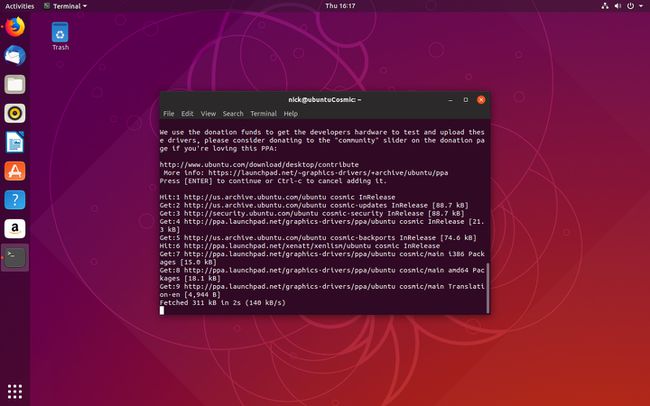
Čeprav je PPA, ga vzdržujejo dejanski razvijalci Ubuntuja, tako da ni treba skrbeti za kakovost. PPA prejema tudi pogoste posodobitve, kar pomeni, da boste vedno imeli najnovejše gonilnike za Ubuntu.
Uporabite naslednji ukaz, da posodobite Apt, da osvežite seznam skladišč. Apt mora vedeti o PPA, ki ste ga dodali, preden ga uporabite.
$ sudo apt posodobitev.
Zdaj ste pripravljeni na namestitev gonilnikov. Prav tako boste želeli namestiti NVIDIA-in upravitelj nastavitev za Linux, zato v oknu terminala zaženite naslednji ukaz in nadomestite številko različice, ki jo nameravate namestiti.
$ sudo apt install nvidia-graphics-drivers-415 nvidia-settings vulkan.
Na konec dodajte "vulkan" samo, če želite podporo za najnovejši grafični API za Linux. Vulkan je enak Linuxu DirextX 12 in se uporablja celo za zagon iger DX12 iz sistema Windows prek Wine.
Preden lahko začnete uporabljati gonilnike, boste potrebovali tudi konfiguracijo. V terminalu zaženite naslednji ukaz, da uporabite pripomoček NVIDIA in nastavite osnovno konfiguracijo:
$ sudo nvidia-xconfig.
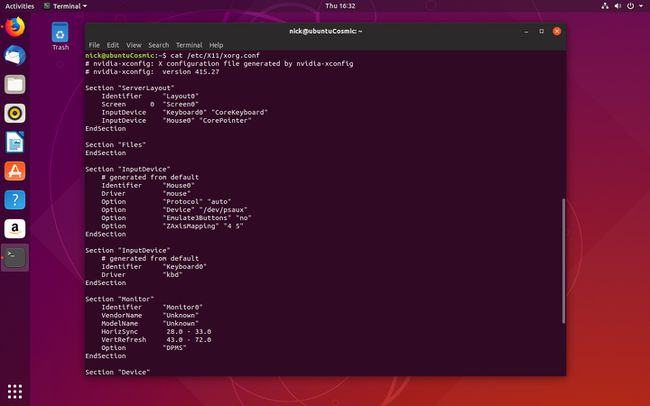
Vaš računalnik bo prebral to konfiguracijsko datoteko, ko boste zagnali, da bi uporabil različne grafične nastavitve, ki ste jih nastavili.
Znova zaženite računalnik. To je edini način za nalaganje gonilnikov, zato naredite to zdaj.
Ko se vaš računalnik zažene varnostno kopiranje, boste verjetno opazili nekaj sprememb in verjetno boljšo ločljivost namizja. Verjetno vse ne bo popolno, toda tu pride pripomoček za nastavitve, ki ste ga namestili.
Zaženite pripomoček za nastavitve s skrbniškimi pravicami tako, da odprete terminal in zaženete spodnji ukaz, da odprete nastavitve:
$ sudo nvidia-nastavitve.
Odpre se okno, v katerem lahko spremenite svojo konfiguracijo.
Ko prvič vidite okno z nastavitvami strežnika NVIDIA X, se na zavihku, na katerega pridete, prikaže nekaj informacij o vaši grafični kartici, različici gonilnikov in vašem sistemu. Poglejte in preverite, ali se zdi vse pravilno.
Ostale nastavitve so v celoti pripravljene. Konfiguracija zaslona X Server je tisto, kar bo zanimalo večino ljudi. Tu lahko konfigurirate svoje monitorje, nastavite njihovo ločljivost, hitrost osveževanja in pozicioniranje.
Ne glede na to, katero možnost izberete, se prepričajte, da izberete Shrani v konfiguracijsko datoteko X preden zaprete, da uveljavite spremembe v konfiguracijski datoteki, ki ste jo prej ustvarili, in jih naredite trajne v vašem sistemu.
Pripravljeni ste na uživanje v gonilnikih NVIDIA v Ubuntuju. Od PPA boste še naprej prejemali redne posodobitve gonilnikov, kar pomeni, da vaš sistem nikoli ne bo zastarel.
